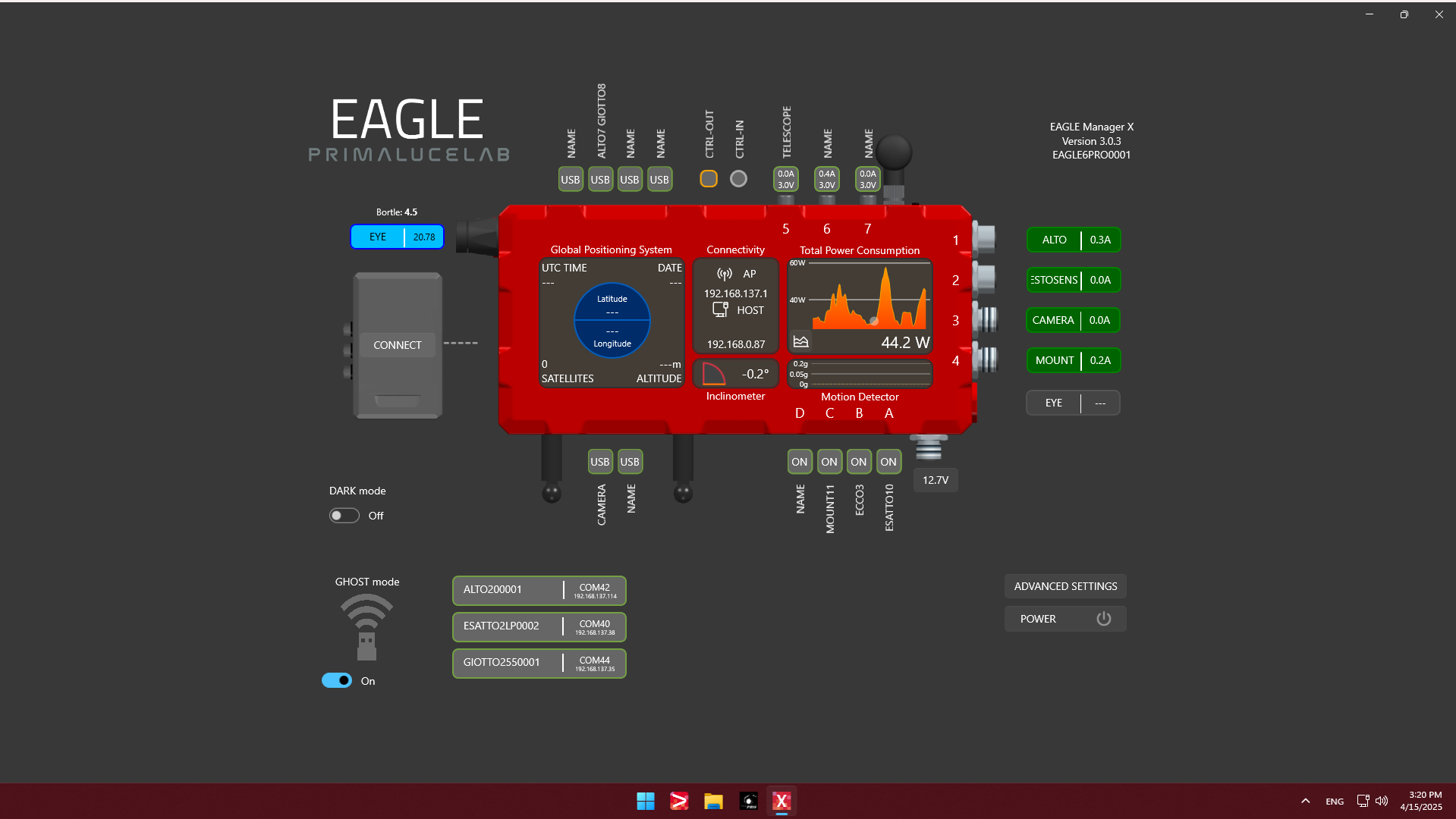Questo problema può essere causato da un conflitto di driver che si verifica quando un dispositivo appena installato utilizza lo stesso driver su cui si basa EAGLE per controllare le porte USB e di alimentazione. In alcuni casi, il problema può anche derivare da un aggiornamento di Windows non completato correttamente. Di conseguenza, EAGLE Manager X potrebbe non avviarsi automaticamente all’accensione di Windows (mostrando un messaggio di errore), oppure potresti non riuscire a controllare le porte USB e di alimentazione, visualizzare il consumo energetico o accedere ai dati dei sensori all’interno del software. Questo articolo fornisce una soluzione per risolvere il problema.
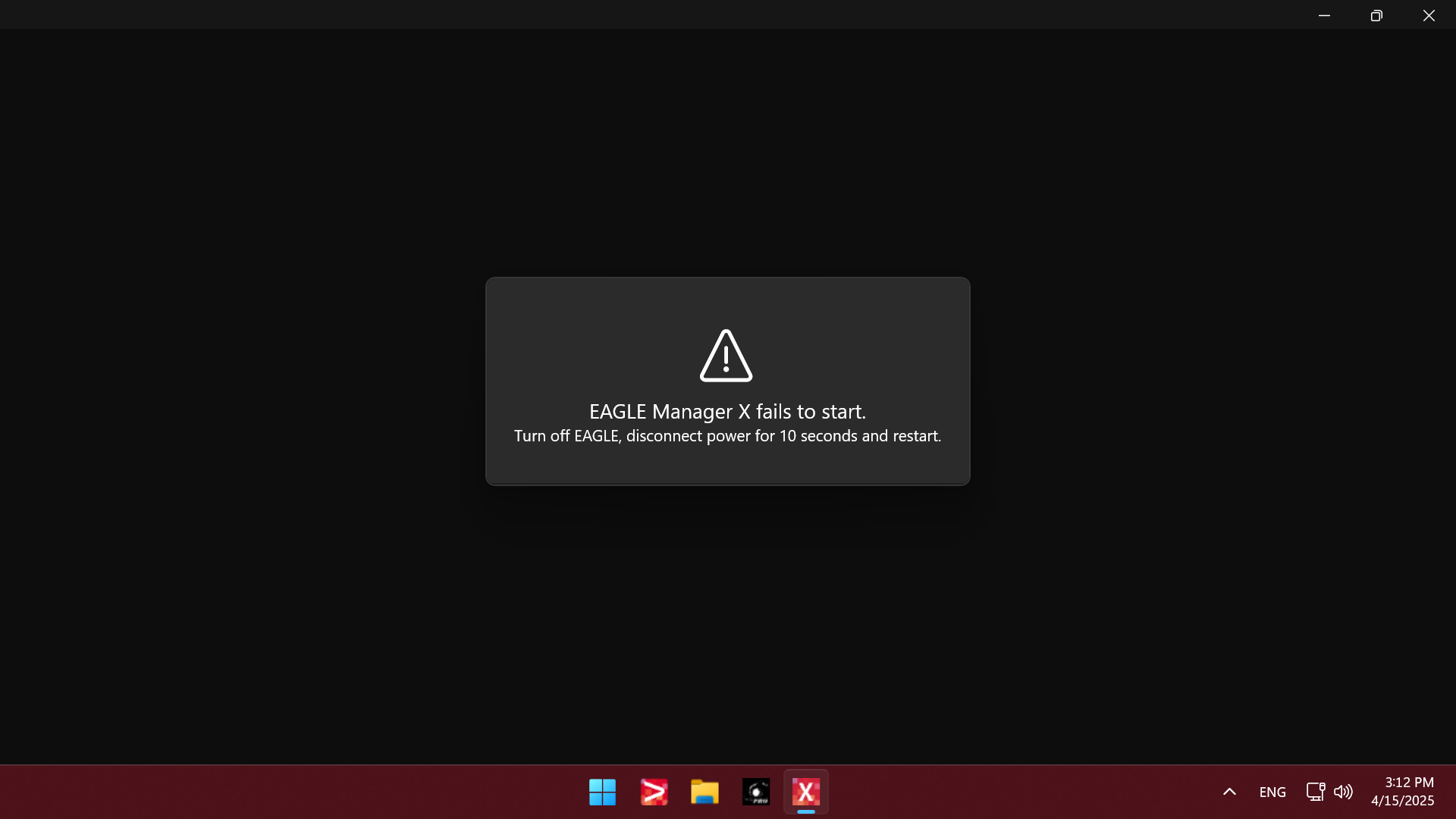
Per risolvere questo problema, prima di tutto premete il pulsante ADVANCED SETTINGS di EAGLE Manager X e poi premete RECONNECT. Questo forzerà un reset e riavvierà EAGLE Manager X. Se il problema persiste, seguite questa guida:
- scollegate tutti i vostri dispositivi USB da EAGLE
- scaricate il software “CDM Uninstaller” da qui https://ftdichip.com/utilities/ Questo software consente di rimuovere i drivers FTDI da Windows. Installate il software in EAGLE.
- avviate l’applicazione con privilegi di Amministratore e seguite la guida https://youtu.be/KDQoj_SXmKg
- riavviate EAGLE. Ora aprite Gestione Dispositivi e dovreste trovare un dispositivo contrassegnato con un’icona gialla: si tratta del dispositivo che non funzionava prima della disinstallazione del driver precedente (passaggi 2-3) e che ora necessita di un nuovo driver.
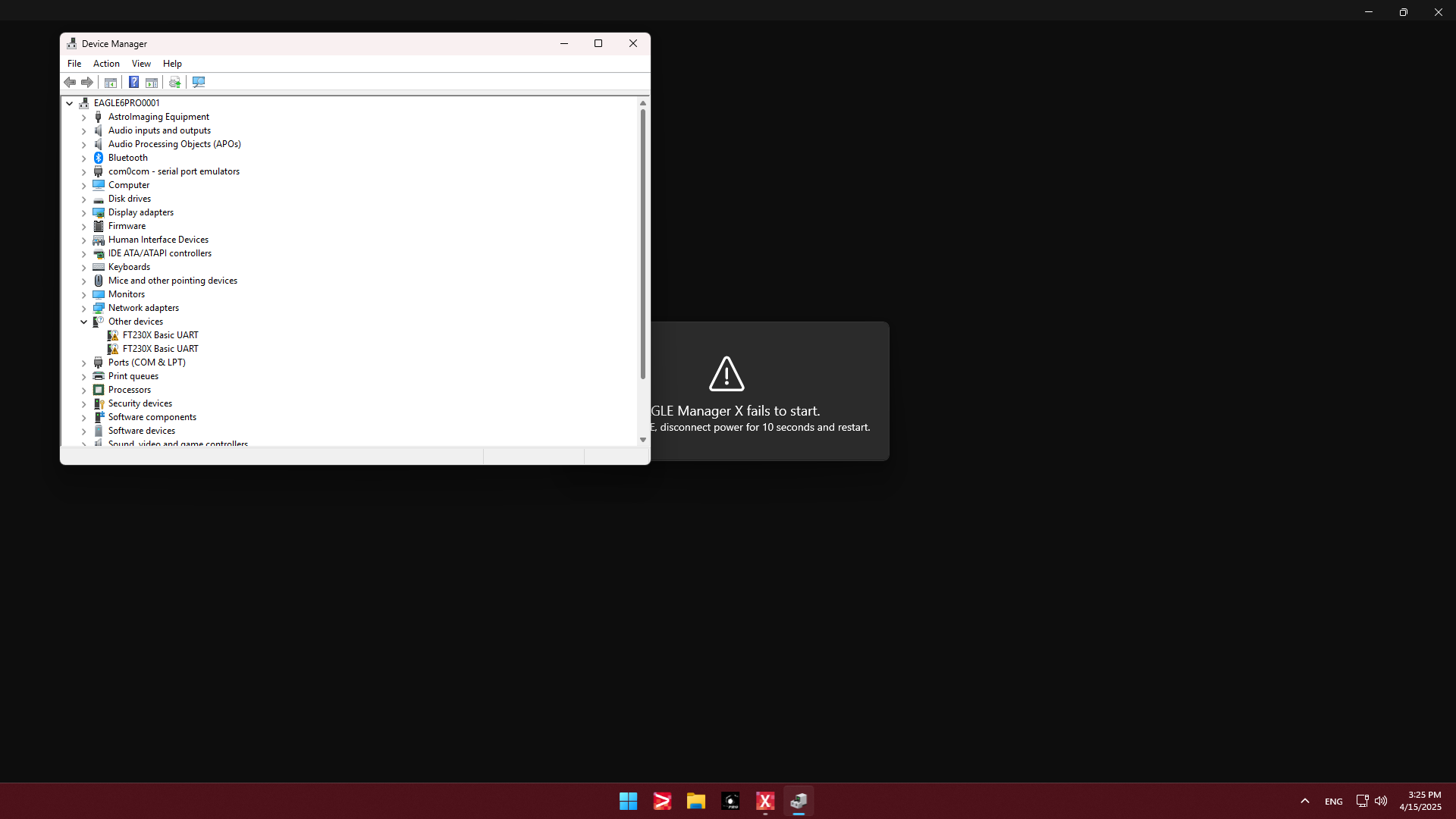
- scaricate i nuovi driver da https://ftdichip.com/drivers/vcp-drivers/, dovete selezionare il “Windows (Universal)” per “X64 (64-Bit)”
- installate questo nuovo driver in EAGLE e riavviatelo.
Dopo il riavvio (assicuratevi di non collegare altri dispositivi all’EAGLE in questo momento), aprte il Pannello di Controllo di Windows, andate su Gestione Dispositivi ed espandete la sezione Porte (COM e LPT) per renderla visibile. Controllate se compare una nuova voce “USB Serial Port” nell’elenco: si tratta della porta COM utilizzata da EAGLE Manager X per comunicare con la scheda dei sensori e delle porte dell’EAGLE.
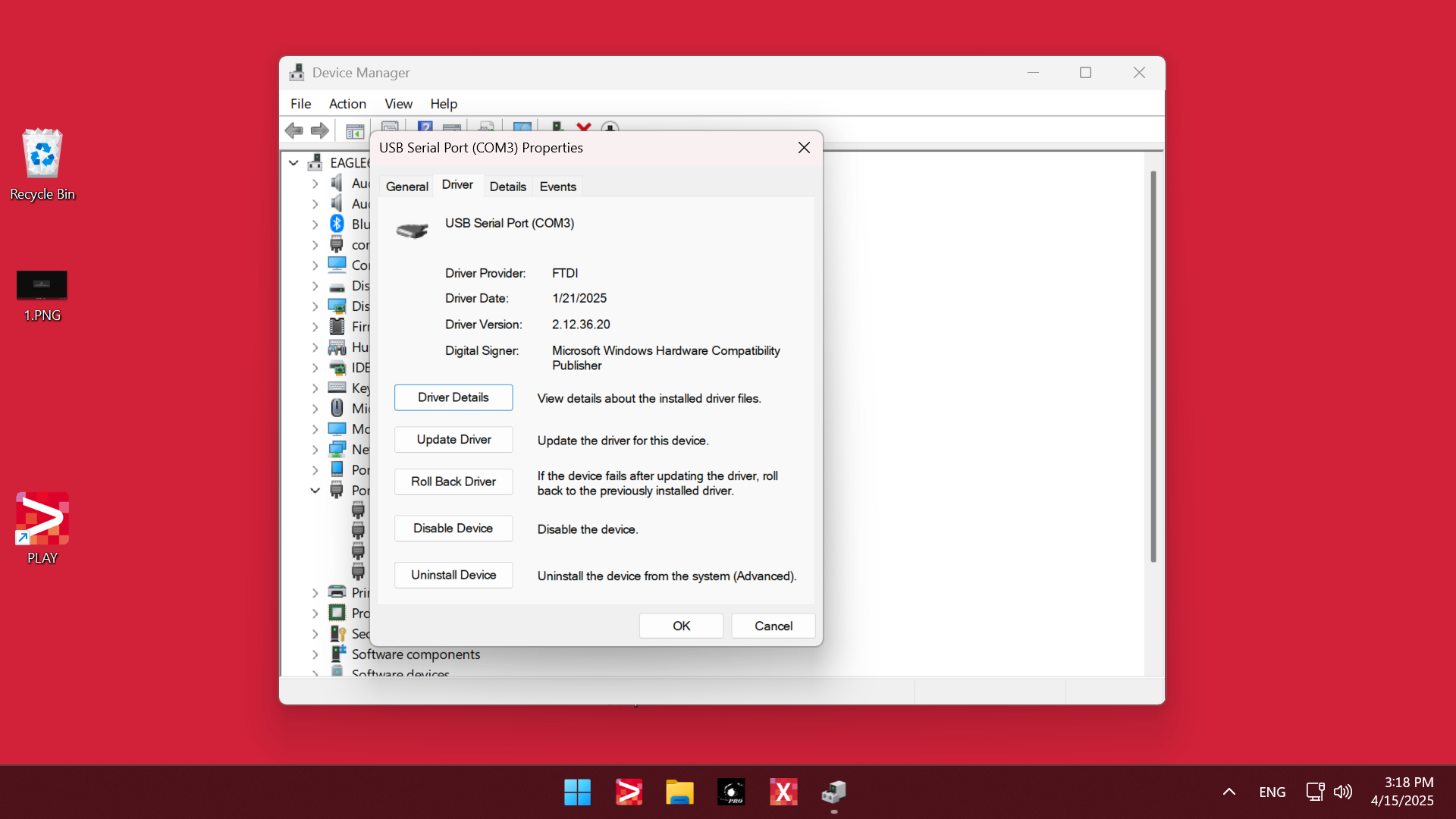
Ora EAGLE Manager X dovrebbe funzionare e dovreste essere in grado di attivare/disattivare le porte USB 2.0 e di alimentazione del vostro EAGLE.